Salesforce からのデータへのアクセス
Salesforce アカウントを持っている場合は、Spotfire で Salesforce からのデータにアクセスして分析することができます。
始める前に
Salesforce アカウントへのアクセス権が必要です。
手順
タスクの結果
Spotfire Web クライアントで 「Salesforce でログイン」認証を使用するための前提条件
Spotfire で Salesforce に接続する際には、[Salesforce でログイン] を使用するのが最も便利な方法です。また、この方法では独自のカスタム ドメインでフェデレーション認証を使用することもできます。Spotfire Web クライアントで Salesforce のログイン手順を使用する場合、Spotfire 管理者が特定の設定を行っている必要があります。
- Spotfire Server が HTTPS プロトコルを使用するように構成する必要があります。
- Spotfire Server URL からのトラフィックを許可するには、Salesforce アプリを作成して構成する必要があります。注: 詳細については、『Spotfire® Server Environment Installation and Administration Guide』の「Configuring the Salesforce connector for use in web clients」 を参照してください。
[Salesforce からのデータをロードする] ダイアログ
この例では、7 つのビューが [レポート] および [テーブル] リストから選択されました。3 つがレポートのビューで、4 つがテーブルのビューです。ダイアログの中央には、追加されたビューがリストで表示されます。ダイアログの中央では [Order] というビューが選択され、右側には、[Order] ビューに含まれるすべてのカラムが表示されます。ロードしないカラムを除外するには、対応するチェック ボックスをクリアします。カラムの名前を変更するには、ペンシル アイコンをクリックします。
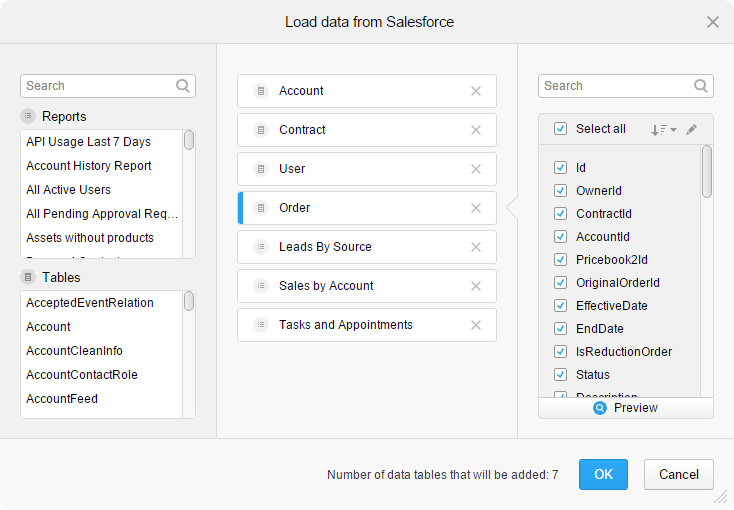
ヒント: 戻って、このダイアログの設定をデータ キャンバスから編集できます。詳細については、データ接続を編集する を参照してください。
Spotfire Web クライアントで Salesforce データをロードする場合の制限事項
データをロードする Salesforce インスタンスに大量のデータが含まれている場合は、Spotfire Web クライアントで Salesforce 接続を作成または編集するときに次の制限事項に注意してください。
- Salesforce インスタンスに 1000 を超えるレポートとテーブルが含まれている場合、[Salesforce からのデータをロードする] ダイアログの検索機能は無効になります。
- 選択したすべてのレポートまたはテーブルのカラムの合計数が 2000 を超える場合、Salesforce から新しいデータを選択して追加するときに問題が発生する可能性があります。ただし、Spotfire によってインストールされたクライアントで、このような接続を使用して分析を作成し、Web クライアントでその分析を開くことができます。
- Salesforce 接続にプロンプトを追加する
Salesforce データから分析を作成するときに、ユーザーが分析を開くときにどのデータをロードするかを選択できるように分析を構成することができます。
親トピック: データベースのデータへのアクセス
 をクリックします。
をクリックします。